Cách đăng xuất Messenger trên máy khác: Đơn giản lắm nè
Cách đăng xuất Messenger trên máy khác tuy đơn giản nhưng nhiều bạn vẫn chưa biết cách thực hiện đâu nha. Nếu đang cần tới thủ thuật này mà chưa biết phải làm sao thì bài viết này chính là dành cho bạn đó.
Messenger dường như đã trở thành ứng dụng liên lạc “quốc dân” lẫn quốc tế khi sở hữu lượng người dùng đông đảo. Mọi người cũng thường xuyên nhắn tin và gọi điện thông qua ứng dụng này bởi sự tiện lợi vốn có.
Chính vì vậy, không hiếm bạn sử dụng Messenger trên nhiều thiết bị khác nhau. Từ điện thoại chính cho tới điện thoại phụ, từ PC, Laptop cho tới máy tính bảng. Thậm chí, trong một số trường hợp gấp gáp, có bạn còn đăng nhập tài khoản Messenger của mình trên thiết bị của người khác nữa cơ.
Khi sử dụng Messenger trên nhiều thiết bị, bạn luôn có nguy cơ gặp rắc rối về vấn đề bảo mật. Ngoài ra, đôi khi bạn cũng không còn sở hữu chiếc điện thoại/máy tính mà mình đã từng đăng nhập Messenger. Đây chính là lý do khiến nhiều đối tượng phải tìm đến cách đăng xuất Messenger trên thiết bị khác để thêm yên tâm khi sử dụng tài khoản của mình.

Cách đăng xuất Messenger trên máy khác dễ cực
Bạn đang nhập Messenger trên quá nhiều thiết bị nên giờ muốn đăng xuất bớt? Bạn không còn dùng thiết bị đã từng đăng nhập Messenger nên cần phải thoát ra? Bạn từng mượn máy của người khác để dùng Messenger nhưng quên chưa “log out” tài khoản?
Dù mục đích là gì, bạn đều có thể áp dụng cách đăng xuất Messenger trên máy khác như sau:
1. Trên điện thoại
✤ Bước 1: Vào ứng dụng Facebook, nhấn chọn biểu tượng Menu trên góc phải (thường là biểu tượng 3 dấu gạch ngang) => Cài đặt & Quyền riêng tư => Cài đặt.
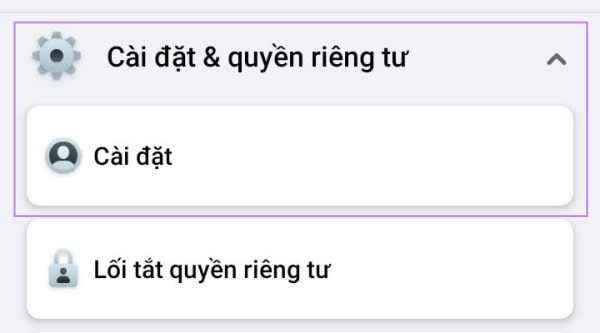
✤ Bước 2: Kéo xuống dưới phần Bảo mật, chọn Bảo mật và đăng nhập.

✤ Bước 3: Chọn Xem tất cả bên cạnh phần Nơi bạn đã đăng nhập. Lúc này, danh sách những thiết bị mà tài khoản Facebook của bạn, bao gồm Messenger đang ở trạng thái đăng nhập sẽ hiện ra.
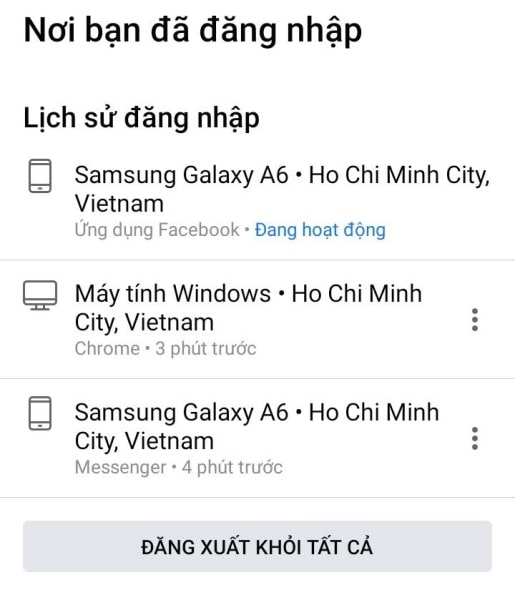
✤ Bước 4: Bạn chú ý tới những thiết bị mà bên dưới có dòng chữ Messenger. Nhấn biểu tượng dấu 3 chấm bên cạnh thiết bị mình muốn log out rồi chọn Đăng xuất là xong.
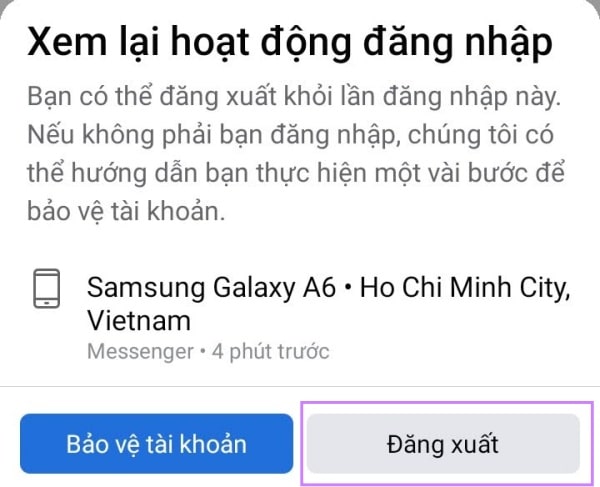
Chắc ai đó sẽ cần:
2. Trên máy tính
Cách đăng xuất Messenger từ xa bằng máy tính cũng tương tự như các bước được thực hiện trên điện thoại. Cụ thể như sau:
✤ Bước 1: Nhấn chọn Menu – biểu tượng avatar của bạn trên góc phải của Facebook => Cài đặt & Quyền riêng tư => Cài đặt.
✤ Bước 2: Tiếp theo, bạn cũng chọn Bảo mật & Đăng nhập. Nhấn vào nút Xem thêm bên dưới phần Nơi bạn đã đăng nhập để xem toàn bộ danh sách những thiết bị mà tài khoản Facebook lẫn Messenger của bạn đang “log in”.

✤ Bước 3: Nhấn vào biểu tượng dấu 3 chấm bên cạnh thiết bị mà bạn muốn đăng xuất, chọn Đăng xuất rồi xác nhận.

Chỉ với vài thao tác đơn giản chưa tốn đến 1 phút, bạn đã có thể đăng xuất Messenger từ xa trên máy khác thành công. Hy vọng thủ thuật mà Vô Vàn Cách giới thiệu trong bài viết hữu ích với bạn.











